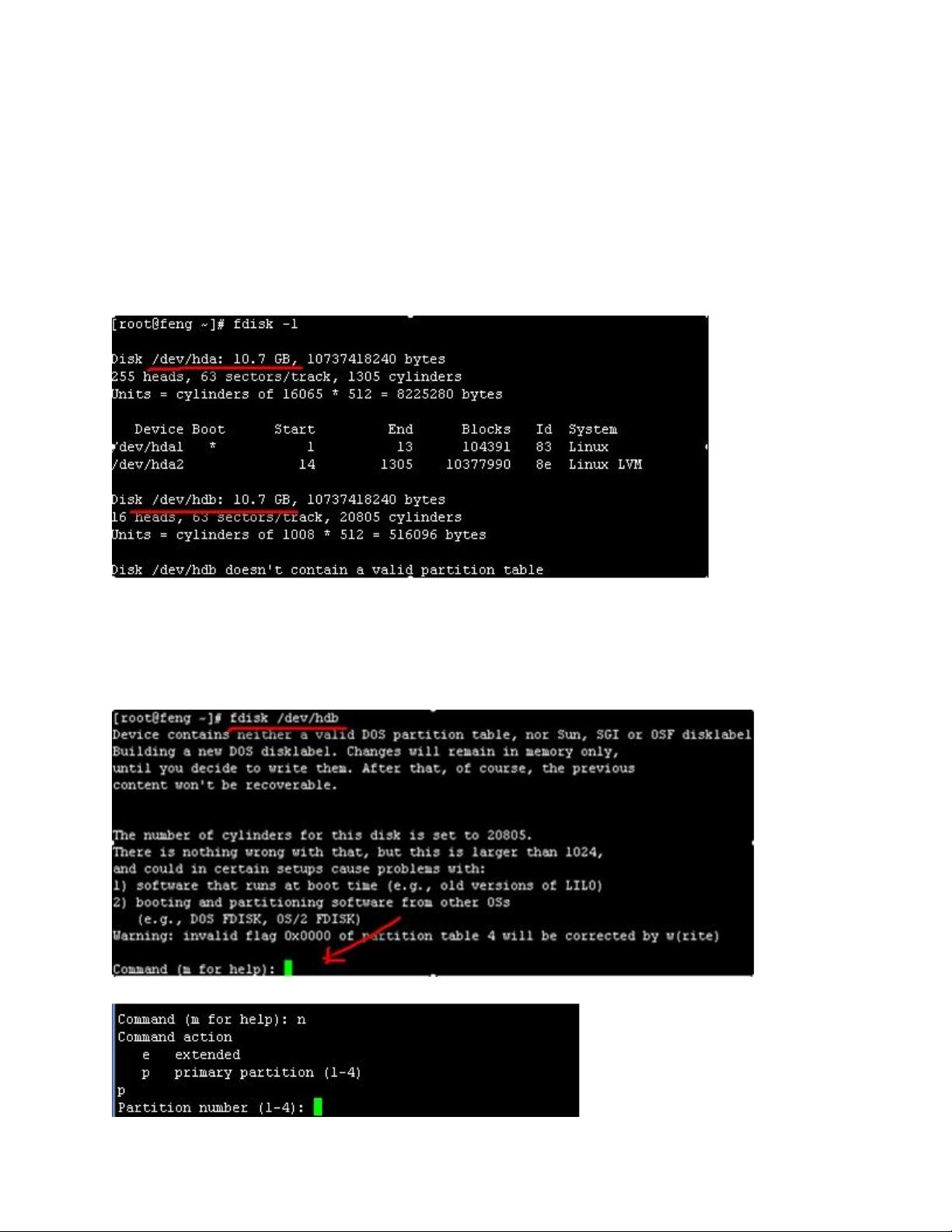Linux硬盘分区教程:主分区与逻辑分区的创建步骤
需积分: 9 193 浏览量
更新于2024-09-11
收藏 407KB DOCX 举报
"Linux分区与Windows分区的不同以及如何在Linux中进行分区操作"
在Linux系统中,磁盘分区的机制和Windows有很大的区别。Linux下,硬盘设备名称遵循不同的规则,IDE硬盘通常表示为hdx(x从a到d,因为IDE接口最多支持四个硬盘),而SCSI、SATA、USB硬盘则表示为sdx(x从a到z)。主分区在Linux中最多只能有4个,之后的分区将被视为逻辑分区。例如,如果第二块硬盘是sdb,那么它的主分区将从sdb1开始,直至sdb4,逻辑分区则从sdb5开始。要查看所有磁盘设备及其分区,可以使用`fdisk -l`命令。
在进行Linux磁盘分区时,通常需要通过SSH远程登录系统,并使用`fdisk`工具来操作。以下是一个详细的分区步骤示例:
1. 首先,使用`fdisk /dev/hdb`进入分区编辑模式,针对未分区的硬盘hdb进行操作。
2. 输入`n`新建分区,然后根据提示选择`p`创建主分区。
3. 按照提示输入分区号(如1),然后设置分区的起始和结束柱面。通常可以选择默认值,或者根据需要指定大小,如输入`+3G`创建一个3GB的主分区。
4. 使用`p`命令查看当前分区状态,确认主分区创建成功。
5. 接下来,创建扩展分区。再次输入`n`,然后选择`e`创建扩展分区,通常选择默认的分区号(如2)。
6. 不做任何修改,直接按回车分配所有剩余空间给扩展分区。
7. 用`p`查看当前分区状态,确保扩展分区已创建。
8. 在扩展分区下创建逻辑分区,再次输入`n`,然后选择`l`创建逻辑分区。
9. 输入分区大小,例如`+2G`创建2GB的逻辑分区。重复此步骤以创建更多逻辑分区,直到达到需求。
10. 完成分区后,使用`w`保存更改,然后退出`fdisk`。
注意,分区操作涉及数据安全,务必谨慎操作,避免误删重要数据。分区完成后,还需要使用`mkfs`命令格式化分区,然后使用`mount`命令挂载到文件系统,才能正常使用新分区。
在Linux环境中,不同类型的分区(如主分区、逻辑分区)和文件系统(如ext3、ext4、XFS等)都有其特定的应用场景和优势。选择合适的分区类型和文件系统对于优化存储性能和数据管理至关重要。例如,ext3提供日志功能,适合对数据完整性和可靠性要求较高的环境;而ext4则在大文件和多用户环境下表现出更好的性能。在规划分区时,应考虑系统的需求、预期的数据增长以及对磁盘I/O性能的要求。
2021-09-26 上传
2021-12-15 上传
2022-09-23 上传
2022-09-21 上传
2022-05-18 上传
2023-03-11 上传
2023-05-28 上传
2021-09-13 上传
zuobianxiegang
- 粉丝: 0
- 资源: 1
最新资源
- 探索AVL树算法:以Faculdade Senac Porto Alegre实践为例
- 小学语文教学新工具:创新黑板设计解析
- Minecraft服务器管理新插件ServerForms发布
- MATLAB基因网络模型代码实现及开源分享
- 全方位技术项目源码合集:***报名系统
- Phalcon框架实战案例分析
- MATLAB与Python结合实现短期电力负荷预测的DAT300项目解析
- 市场营销教学专用查询装置设计方案
- 随身WiFi高通210 MS8909设备的Root引导文件破解攻略
- 实现服务器端级联:modella与leveldb适配器的应用
- Oracle Linux安装必备依赖包清单与步骤
- Shyer项目:寻找喜欢的聊天伙伴
- MEAN堆栈入门项目: postings-app
- 在线WPS办公功能全接触及应用示例
- 新型带储订盒订书机设计文档
- VB多媒体教学演示系统源代码及技术项目资源大全